问:水星MW450R无线路由器,怎么设置才可以防止蹭网?我的路由器是水星的MW450R,最近无线网络非常的慢,怀疑是有人在蹭网。请问水星MW450R路由器,要如何设置,才可以防止别人蹭网?
答:水星MW450R无线路由器上,要防止被蹭网,可以从以下2个方面来设置:
1、设置安全的无线密码
2、设置无线MAC地址过滤
一、设置安全的无线密码
1、登录到设置界面
在浏览器中输入 melogin.cn 或者 192.168.1.1并按下回车——>在弹出的界面中,输入登录密码,进入到水星MW450R的设置界面。
重要说明:
(1)、这里的登录密码,是第一次设置这台水星MW450R路由器时,用户自己创建的。
(2)、如果忘记了,只能够把路由器恢复出厂设置;恢复出厂设置之后,再次打开路由器的设置界面时,会自动弹出创建 管理员密码 的界面。
(3)、水星MW450R路由器恢复出厂设置,会清除所有配置信息;包括上网设置、WiFi密码和名称。即恢复出厂设置后,就不能上网了,需要重新设置路由器上网。
2、设置安全的无线密码
点击“无线设置”——>“无线安全设置”——>选择“WPA-PSK/WPA2-PSK”——>设置“PSK密码”——>点击页面下方的“保存”。
重要说明:
(1)、“PSK密码”就是无线WiFi密码,建议用大写字母+小写字母+数字+符号的组合来设置,并且密码的最好大于8位。这样设置后,可以最大限度的保证WiFi密码不被破解。
(2)、如果是水星MW450R V4的无线路由器,则登录到设置界面后,点击“无线设置”——>然后设置“无线密码”——>点击“保存”。
二、设置无线MAC地址过滤
除了给水星MW450R路由器设置安全的无线密码外,还可以通过设置“无线MAC地址过滤”,来防止别人蹭网,下面介绍“无线MAC地址过滤”设置的详细操作步骤:
1、查看手机/平板的MAC地址
在水星MW450R路由器设置“无线MAC地址过滤”之前,必须要先弄清楚运行连接路由器上网的手机、平板电脑、笔记本电脑的MAC地址。如果不知道如何查看手机、笔记本电脑的无线MAC地址,可以参考教程:
电脑MAC地址查询方法
手机MAC地址查询方法
2、启用无线MAC地址过滤
点击“无线设置”——>“无线MAC地址过滤”——>“MAC地址过滤功能”后面选择:启用过滤——>选择“允许列表中生效的MAC地址所对应的计算机访问本无线网络”——>在点击“添加新条目”
3、添加条目
在“MAC地址”选项中,填写您自己的笔记本电脑MAC地址,或者手机的MAC地址——>“描述”可以随便填写——>“状态”选择:生效——>点击“保存”。
然后继续点击“添加新条目”,然继添加其它无线设备的MAC地址,直到把您自己和家人的手机MAC地址都添加进去,就可以了。
完成“无线MAC地址过滤”设置后,只有被允许了的手机、平板电脑,才能连接水星MW450R路由器上网了。其它的人即使知道你的WiFi密码,也无法连接水星MW450R路由器上网的。
 烈火下载
烈火下载
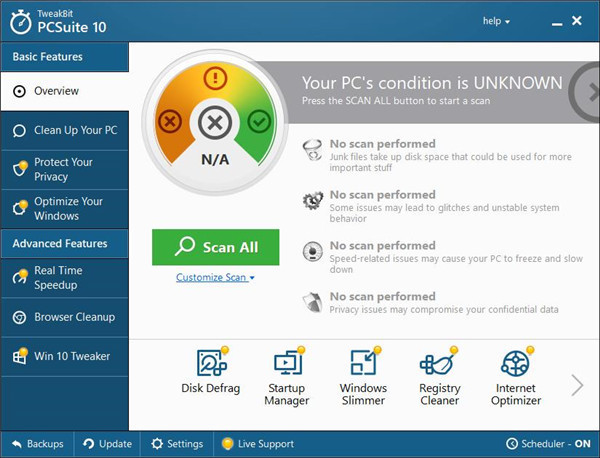
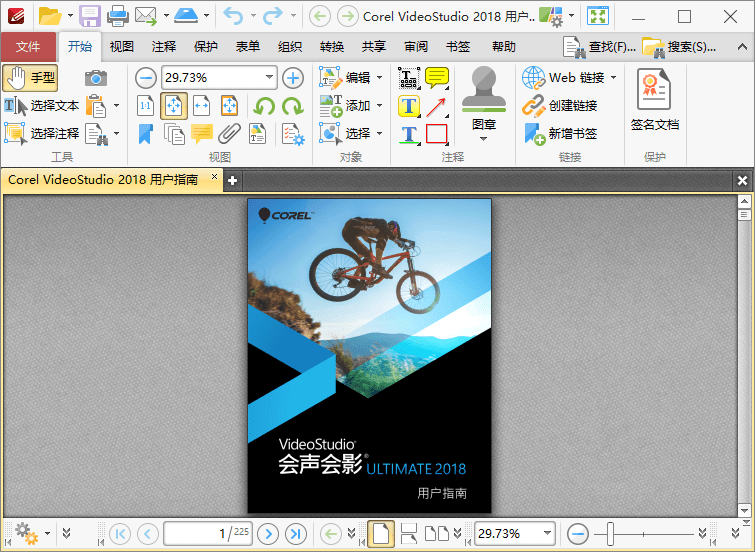




评论前必须登录!
注册